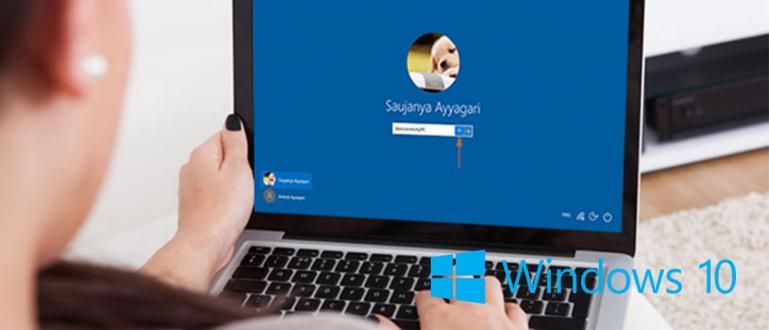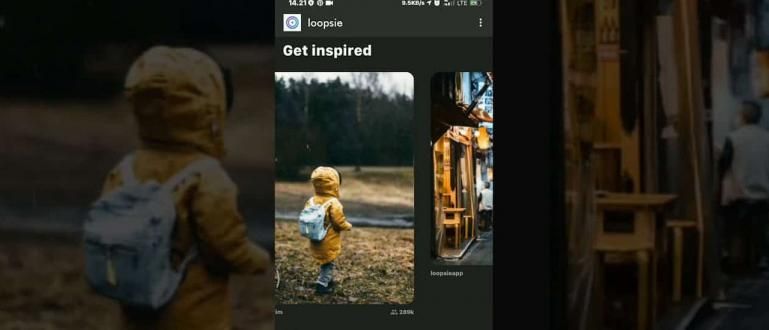为了克服这个问题,Jalan Tikus 提供了有关如何在 Windows 中轻松调出文件扩展名的信息。这个方法很有效。。
你打开过错误的东西吗? 文件扩展名?结果,您打开的文件变得奇怪。因此,我们有必要了解 文件扩展名.文件扩展名是 点后的最后一个字母 文件名。文件扩展名用于标记文件的内容或格式。例如,您有一个名为 《第四章.doc》.
文件扩展名 “.doc” 存档 《第四章.doc》,表示“CHAPTER IV.doc”文件格式为 文件 由 Microsoft Word 创建。如果你 打开文件 它在另一个应用程序中,例如您在记事本中打开“第四章.doc”文件,当然内容会很乱。好吧,因为这个扩展很重要,ApkVenue 会告诉你如何在 Windows 中轻松调出扩展文件。此方法非常有效地防止您错误地打开扩展文件。让我们看看如何!
- Word Flow,微软官方专为单手打字设计的键盘
- 从您最喜欢的小工具将 PDF 转换为 Word 的各种方法,真的很简单!
- 如何在 Android 手机上打开 PDF、PowerPoint、Excel 和 Word 文件
如何在 Windows 中轻松显示文件扩展名
1. 第一种方式
- 步骤 1 - 控制面板
要自动调出文件扩展名描述,我们可以: 通过控制面板设置.为此,请打开计算机或笔记本电脑上的控制面板。

- 第 2 步 - 单击外观和个性化
控制面板打开后,点击 外观和个性化.

- 步骤 3 - 单击显示隐藏的文件和文件夹
外观和个性化的外观打开后,点击 显示隐藏的文件和文件夹.

- 步骤 4 - 取消选中隐藏已知文件类型的扩展名
显示后 文件夹选项 出现,取消选中隐藏已知文件类型的扩展名,然后单击 好的.终于出现了文件扩展名 自动地 无需打开 特性.


 查看文章
查看文章 2. 第二种方式
- 步骤 1 - 单击选项
显示文件扩展名描述 自动地,可以通过点击 选项.

- 第 2 步 - 单击查看
显示后 文件夹选项 打开,点击 看法.

- 步骤 3 - 取消选中隐藏已知文件类型的扩展名
出现“文件夹选项视图”部分的视图后, 不要检查 隐藏已知文件类型的扩展名和 单击确定.终于出现了文件扩展名 自动地 无需打开 特性.


怎么样?很简单也很强大,是不是,怎么调出这个文件扩展名的描述?你怎么认为?你还有什么办法吗?不要忘记 分享 在评论栏中是的。